随着 Pixelmator Pro 发布,原先的 Pixelmator 也更名 Pixelmator Classic。
身怀绝技、即将涨价的 Pixelmator Pro 生来就极具话题性,许多媒体如当年宣传 Pixelmator Classic 那样宣传 Pixelmator Pro「向 Photoshop 看齐」。持有过高期待其实只会让我们容易陷入先捧它上天继而贬之入地的极端情绪里。
其实对于多数人来说,我们需要的只是那么几个常用功能。作为一个刚刚结束 Photoshop 订阅的前设计从业者,我希望用上自己的一点专业知识,从一个普通用户的角度说明 Pixelmator Pro 值不值得入手。
macOS 风格顺手吗?
界面更精简,更原生
Pixelmator Pro 的界面让人想起 macOS 上的 Photos,有人说简洁,有人嫌简陋,我觉得设计要为功能服务,Pixelmator Pro 之「简」并不影响你取用各个工具,所以我更倾向前一个观点。

这样的设计好吗?我不敢说比 Photoshop 那样自由组合的窗口好,但一定比 Pixelmator Classic 那四个独立的浮窗高效。但更重要的,是 Pixelmator Pro 适配了 macOS 的各种窗口尺寸,全屏、分屏、多标签页都可以轻松实现。这也是我一直对 Photoshop 不满的地方,它的窗口操作自成一派,和 macOS 的契合度不高(但是保持了跨平台的统一体验)。
此外,得益于 Pixelmator Pro 对体积和内存占用的严苛控制,我可以把它当作一个随时可用的轻量图片编辑器。我现在喜欢开启分屏,一边是写作工具,一边是 Pixelmator Pro,修好图片直接拖到编辑器里。没错,它可以拖出图片。
其他的应用场景,比如一边浏览网页一边往 Pixelmator Pro 里加素材、一边做图一边发送样图给团队成员,也非常实用——头顶飘满悬浮窗的 Pixelmator Classic 则不可能做到如此从容。曾几何时,修图往往需要摆好架势、仿佛会大干一场,现在可以随便开个窗口、拿来就用了,我觉得这是一个趋势。
抠图
Pixelmator Pro 也好,其他工具也罢,一般没有专门的「抠图」选项,只是我们习惯把选区、快速选取、套索、魔棒等各类相关功能统称为抠图。对于多数人来说,抠图抠得细致就可以和修图高手划等号,这从铺天盖地的「抠发丝教程」就能见一斑。
在 Pixelmator Pro 里,有「快速选区」和「选择颜色」两种主要的抠图方式,也许是机器学习在发力,它的确扣得比 Pixelmator Classic 细致多了。更值得夸奖的是,Pixelmator Pro 的操作近似原生预览工具的魔棒,按住一拉就可以抠图,方便。
有趣的是,就在 Pixelmator Pro 发布的同时,Adobe 也秀了一把基于机器学习的新选取工具,然后,Pixelmator Pro 也宣布将带来新工具……以往在图片(位图)编辑方面几乎是 Adobe 的独角戏,如今 Pixelmator Pro 争做了一个「搅局者」。
污点修复
除了抠图,我们最喜欢的就是涂掉画面上不需要的部分。比如这位挡住风景的女士,Pixelmator Pro 可以让你暂且休息一下。
同样,如果你想擦除窜进镜头的一只猫或一个路人,Pixelmator Pro 可以胜任。
我在摸索 Pixelmator Pro 时陷入过固有思维,不断变化修补工具的笔刷大小,企图精确地涂掉多余物体,结果并不理想。其实这是我的误用,改学官方演示那样大咧咧地一笔划过,马上获得了清爽的画面。
下载地址
未经允许不得转载:Mac大学 » Pixelmator Pro for Mac – 比肩 Photoshop 的专业修图工具
 Mac大学
Mac大学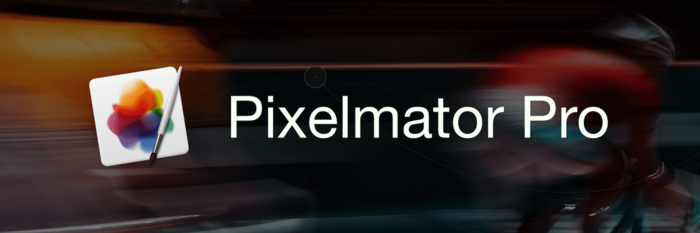


评论前必须登录!